- Forfatter Jason Gerald [email protected].
- Public 2023-12-16 11:30.
- Sist endret 2025-01-23 12:42.
Selv om det er ingen følgelig måte å skjule Instagram -innleggene dine for visse følgere, Det er flere innstillinger du kan endre for å skjule innhold fra noen brukere, begrense opplastingene du kan se og angi om opplastingene dine bare kan sees av venner eller publikum. Du kan også dempe visse brukere, endre kontostatus til private kontoer eller blokkere noen. Når du demper følgere, reduseres antallet innlegg du ser på feed -siden. I mellomtiden krever endring av status for kontoen til en privat konto at andre brukere sender forespørsler for å se opplastingene dine.
Steg
Metode 1 av 4: Dele historier med nære venner via mobile enheter
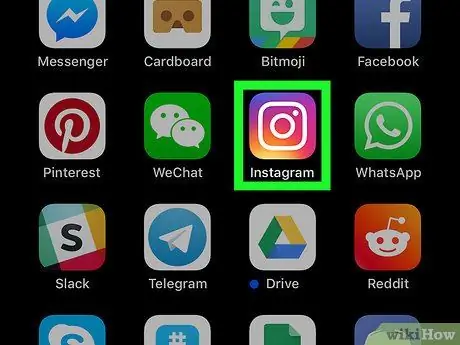
Trinn 1. Åpne Instagram -appen
Ikonet er rosa og har et hvitt kamerabilde.
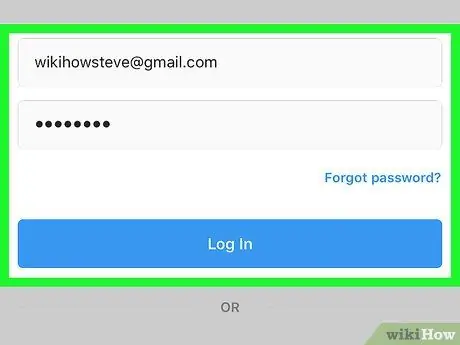
Trinn 2. Skriv inn påloggingsinformasjonen din hvis du ikke er logget inn på kontoen din automatisk
Hvis du ikke har en konto ennå, kan du opprette en ved å klikke "Registrer deg". Du trenger bare å skrive inn påloggingsinformasjonen din hvis du ikke logger deg på kontoen automatisk.
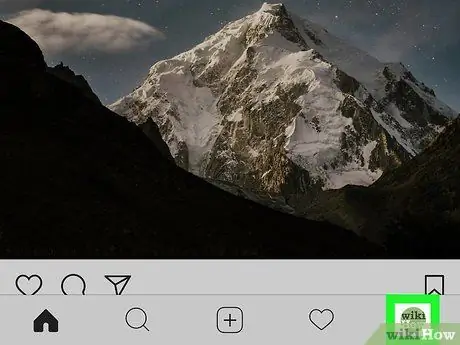
Trinn 3. Trykk på brukerprofilikonet
i nedre høyre hjørne av skjermen.
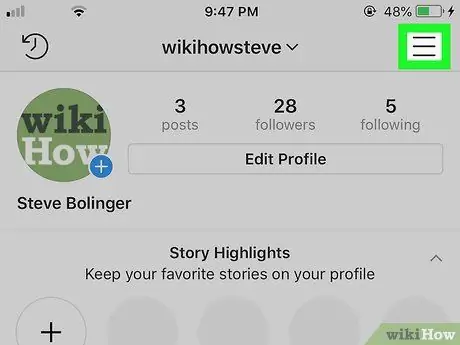
Trinn 4. Trykk på knappen øverst til høyre på skjermen
En sidemeny vises på høyre side av skjermen.
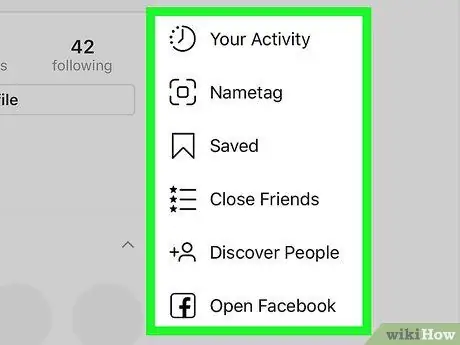
Trinn 5. Trykk på "Innstillinger" -alternativet nederst på sidemenyen
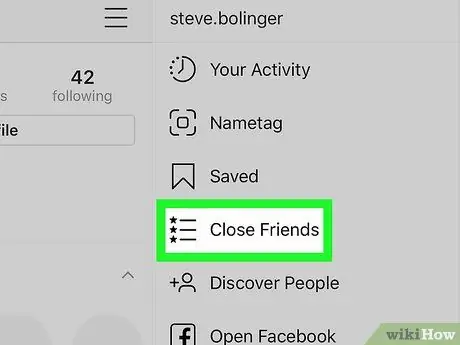
Trinn 6. Velg Lukk venner
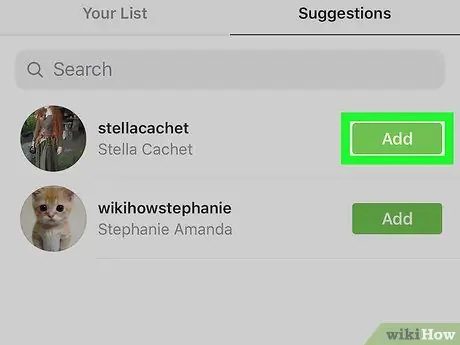
Trinn 7. Skriv inn vennens brukernavn og trykk på Legg til -knappen ved siden av navnet hans
Den aktuelle vennen vil bli lagt til i listen over nære venner. Du kan redigere listen i kategorien Din liste ”.
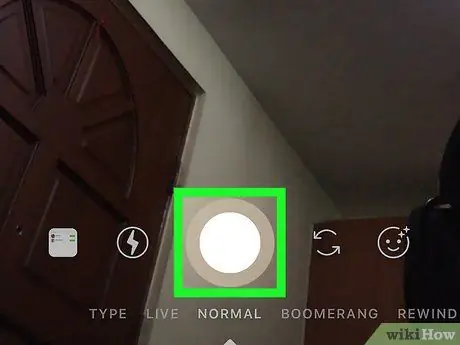
Trinn 8. Ta et bilde eller en video for Story -segmentet ditt
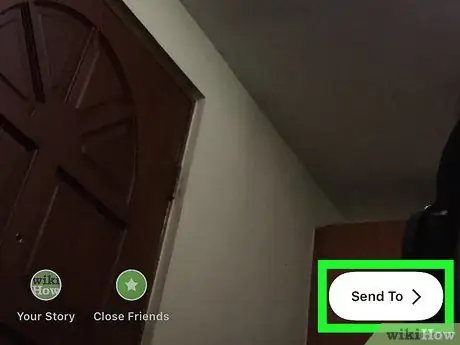
Trinn 9. Trykk på Send til
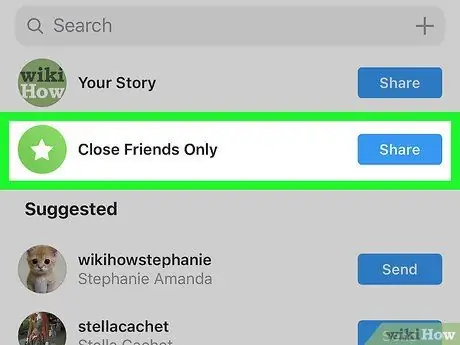
Trinn 10. Velg Bare nære venner
Opplastet historieinnhold vil bare bli delt med brukere du har lagt til på listen "Lukk venner".
Du kan også velge bestemte brukere du vil sende bilder eller videoer til
Metode 2 av 4: Demp følgere midlertidig på mobilenheter midlertidig
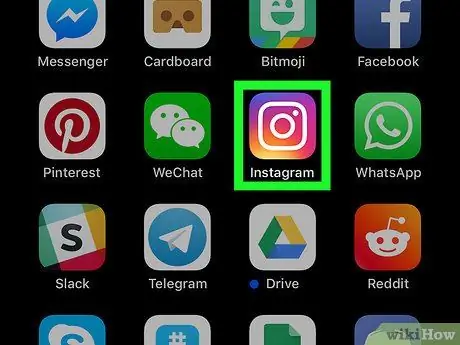
Trinn 1. Åpne Instagram -appen
Ikonet er rosa og har et hvitt kamerabilde.
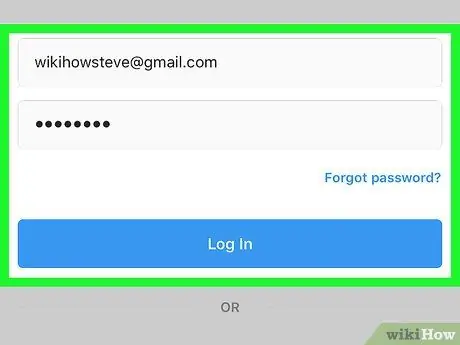
Trinn 2. Skriv inn påloggingsinformasjonen din hvis du ikke er logget inn på kontoen din automatisk
Hvis du ikke har en konto ennå, kan du opprette en ved å klikke "Registrer deg". Du trenger bare å skrive inn påloggingsinformasjonen din hvis du ikke logger deg på kontoen automatisk.
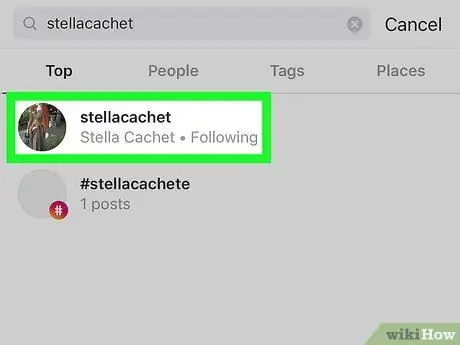
Trinn 3. Trykk på tilhengeren du vil skjule
Du kan søke etter en bruker ved hjelp av søkefunksjonen eller ved å klikke på brukerens navn.
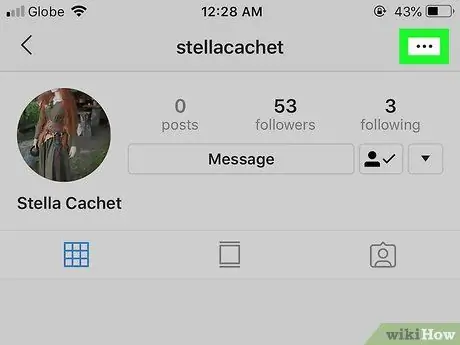
Trinn 4. Trykk på… -knappen øverst til høyre på skjermen
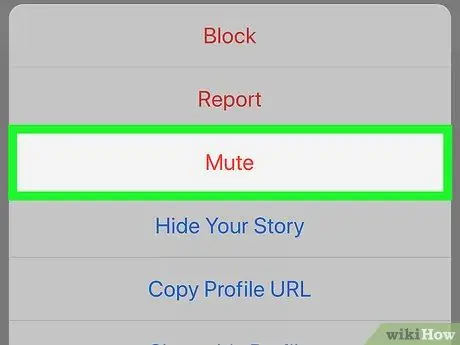
Trinn 5. Velg Demp
Du kan velge "Demp innlegg", "Demp historien" eller "Demp innlegg og historie". Ved å dempe en bruker vil ikke opplastingene eller innholdet i historien bli vist på feed -siden din. Den aktuelle brukeren vil ikke vite at du har dempet profilen hans, og du vil fremdeles kunne se opplastingene hans via profilsiden.
Metode 3 av 4: Endre kontostatus til privat konto på Instagram Desktop Site eller mobilapp
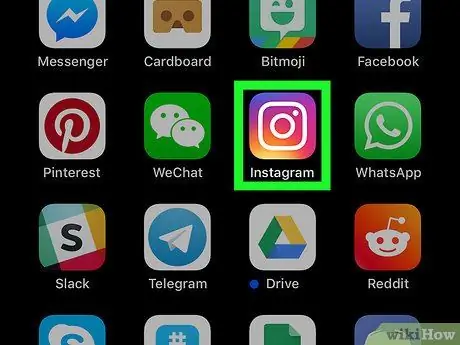
Trinn 1. Åpne Instagram -appen
Ikonet er rosa og har et hvitt kamerabilde.
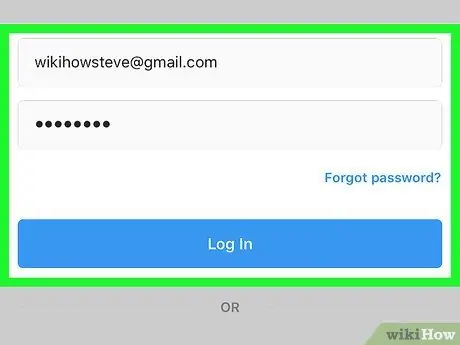
Trinn 2. Skriv inn påloggingsinformasjonen din hvis du ikke er logget inn på kontoen din automatisk
Hvis du ikke har en konto ennå, kan du opprette en ved å klikke "Registrer deg".
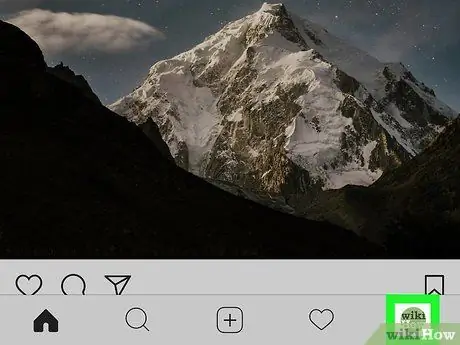
Trinn 3. Klikk på brukerprofilikonet
i nedre høyre hjørne av skjermen.
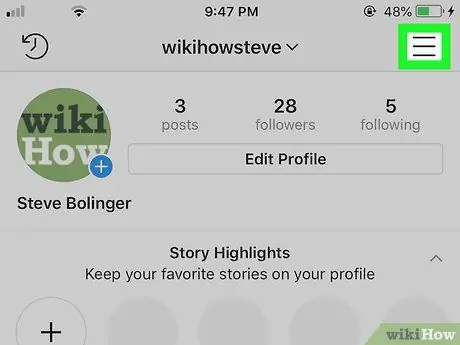
Trinn 4. Klikk på knappen øverst til høyre på skjermen
En sidemeny vises på høyre side av skjermen. Gå videre til neste trinn hvis du bruker en datamaskin.
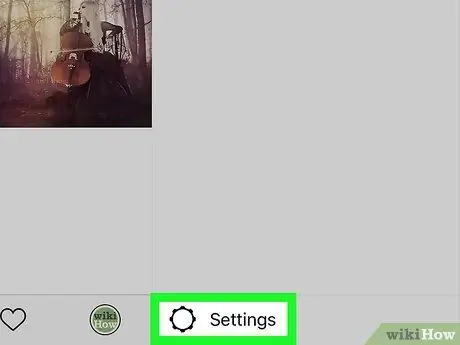
Trinn 5. Klikk "Innstillinger" nederst på sidemenyen
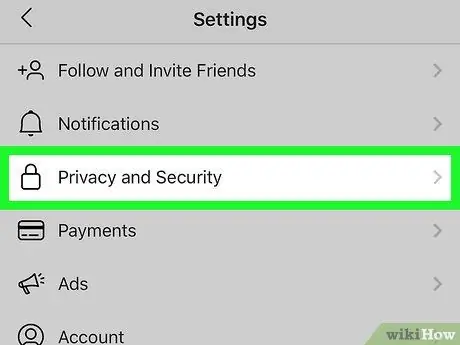
Trinn 6. Velg Personvern og sikkerhet
Dette alternativet er det femte alternativet i "Innstillinger" -menyen.
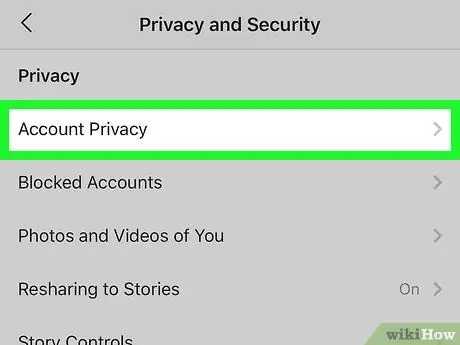
Trinn 7. Klikk på Kontopersonvern
Det er øverst på menyen.
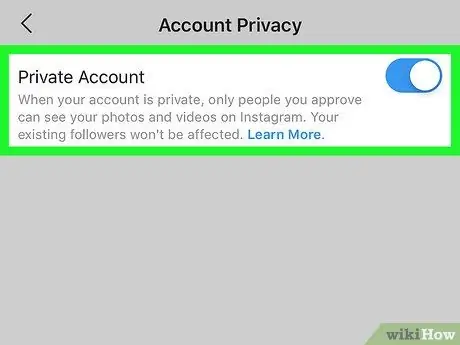
Trinn 8. Berør
ved siden av "Privat konto".
Nå må brukere som ønsker å se innholdet ditt, sende inn en forespørsel om følge.
Metode 4 av 4: Blokkering av brukere via skrivebordssiden eller Instagram -mobilappen
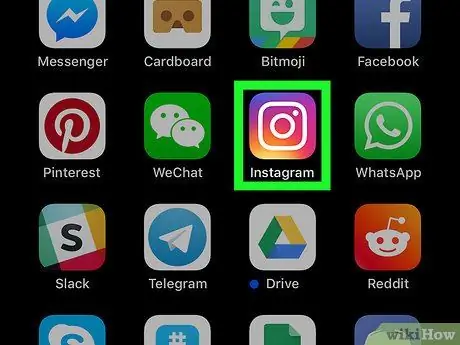
Trinn 1. Åpne Instagram -appen
Ikonet er rosa og har et hvitt kamerabilde.
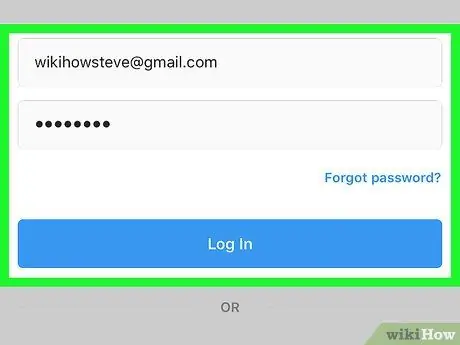
Trinn 2. Skriv inn påloggingsinformasjonen din hvis du ikke er logget inn på kontoen din automatisk
Hvis du ikke har en konto ennå, kan du opprette en ved å klikke "Registrer deg".
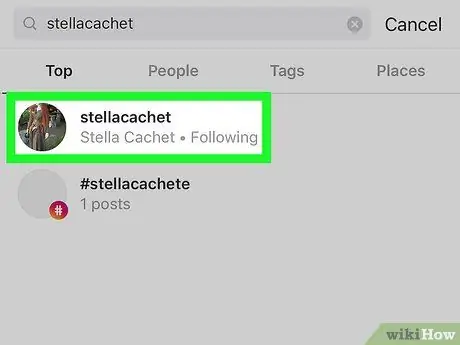
Trinn 3. Klikk på følgeren du vil angi, slik at de ikke kan se innleggene dine
For å finne brukeren kan du bruke søkefunksjonen eller klikke på navnet hans på feed -siden.
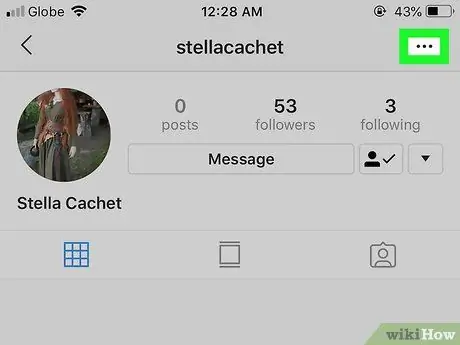
Trinn 4. Klikk på knappen…
Det er i øvre høyre hjørne av skjermen.
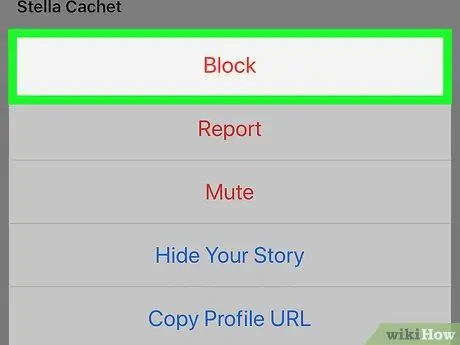
Trinn 5. Velg Blokker
Profilen din, opplastningene og innholdet i historien blir blokkert for den brukeren.






